리소스팩 적용

오늘은 리소스팩 적용법을 알아보려고 합니다.
(저는 badlion 클라이언트를 사용하고 있습니다. 하지만 버튼 이름은 같으니 그냥 봐주세요.^^)
(badlion 클라이언트 다운 사이트. https://www.badlion.net/)
먼저 리소스팩을 폴더에 넣어야 합니다.
마인크래프트를 켜주세요.
그뒤 ESC 키, 설정, 리소스팩을 눌러주세요.
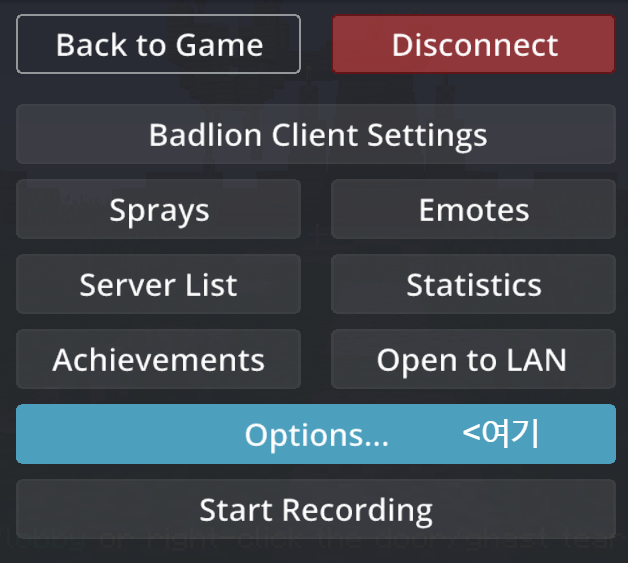


여기서 'Open resource pack folder' 한국어로는 '리소스팩 폴더 열기' 를 눌러 줍니다.

여기에 리소스팩을 넣어주시면 됩니다. 그후 마인크래프트 내에서 설정 할 수 있습니다.
마인크래프트 리소스팩 폴더로 들어가는 다른 방법은
윈도우키 + R 키를 누르고 %appdata% 를 친다음 엔터, '.miencraft' 로 들어가서 'resourcepacks' 로 들어가면 됩니다.



이와 같이 리소스팩 폴더에 들어 갔으면 이 안에 리소스팩 (리소스팩.zip : zip파일) 을 넣어주시면 됩니다.
예를 들기 위해 리소스팩 하나를 넣고 적용 해보세요.
먼저 다운 받습니다.
파일 크기가 커서 midiafire에서 다운 받으세요.
https://www.mediafire.com/file/bln9ysda38r618b/custom_discs.zip/file
이 리소스팩은 마인크래프트의 리코드 노래를 언더테일 노래로 바꿔주는 리소스팩 입니다. 만드는 법은 나중에 알려 드리겠습니다.
다운받은 파일을 리소스팩 폴더에 넣고 마인크래프트를 켭니다.
그후 ESC 키, 설정, 리소스팩을 눌러주세요.
적용할 리소스팩을 선택하시고 오른쪽으로 드래그 앤 드롭을 하거나 화살표를 눌러 활성화 시킵니다.
리소스팩을 여러 개 선택하신다면 자기가 원하는 데로 나타나지 않을 수 있는데 이는 리소스팩의 순서가 이상하기 때문 입니다. 리소스팩은 위에서 부터 순서대로 불러와 집니다. 즉 위에있을수록 그 영향력이 큰 것이죠.
한번 적용해 보겠습니다.

하고싶은 리소스팩을 선택 합니다. 저는 custom discs.zip을 적용해 보겠습니다.

드래그 앤 드롭 또는 화살표를 이용하여 리소스팩을 옮깁니다.

리소스팩을 이동 시켰다면 Apply를 누릅니다.
잠시 시간이 걸린 뒤 적용이 완료 됩니다.
이렇게 리소스팩의 적용법을 알아보았 습니다.
다음에는 자작 리소스팩 소개 또는 리소스팩 만들기, 리소스팩 강좌를 할 것 입니다.